CAD图层管理快捷键命令详解
CAD作为广泛应用于工程设计领域的专业软件,其图层管理功能是提高制图效率的核心要素。掌握图层相关的快捷操作能显著提升工作效率,本文将为使用者详细解析软件中图层管理的核心指令与操作流程。
CAD图层管理核心指令解析
在专业CAD软件操作界面顶部菜单栏中,用户可通过【格式】菜单获取完整的图层管理功能模块,其中包含图层状态管理器、图层工具组等重要功能选项。点击【管理图层】后即可进入完整的参数设置界面。
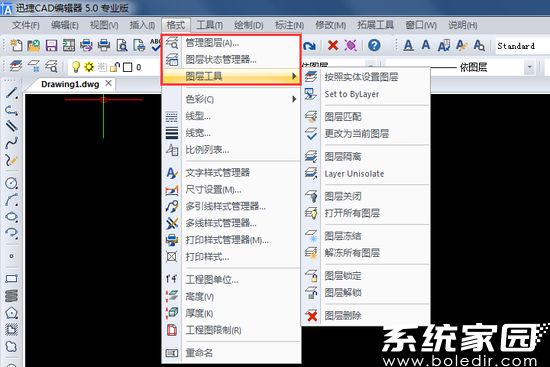
针对熟练用户推荐使用快捷指令操作方式:在命令行窗口输入LA指令后按回车键,可直接调出图层属性管理面板。这种操作方式相比菜单点击可节省约60%的操作时间。

图层创建与参数设置详解
进入图层编辑界面后,点击左上角新增项次按钮可创建新图层。建议每个新建图层采用规范的命名规则,例如按功能命名(轴线层、标注层)或按材质分类(钢结构层、混凝土层)。
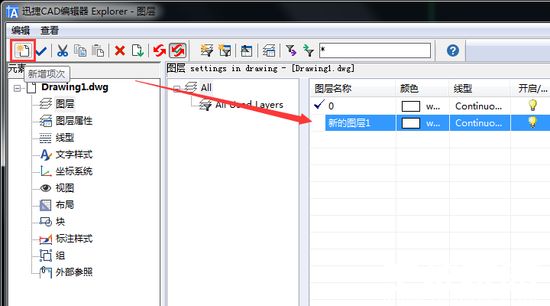
颜色设置环节需注意行业规范要求,例如建筑制图中红色通常用于标注层,绿色用于设备层。点击颜色选择器时,建议优先选用标准色板中的颜色以确保图纸兼容性。
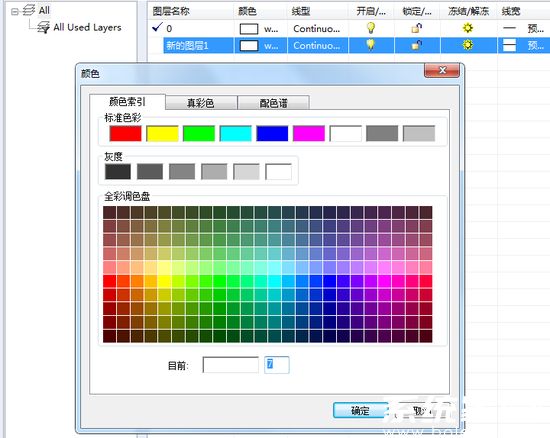
线型管理与应用技巧
线型设置是图层管理的重要环节,系统默认提供基础线型库。需要特殊线型时,可通过加载功能导入自定义线型文件。建议将常用线型(如虚线、点划线)预加载至模板文件中。
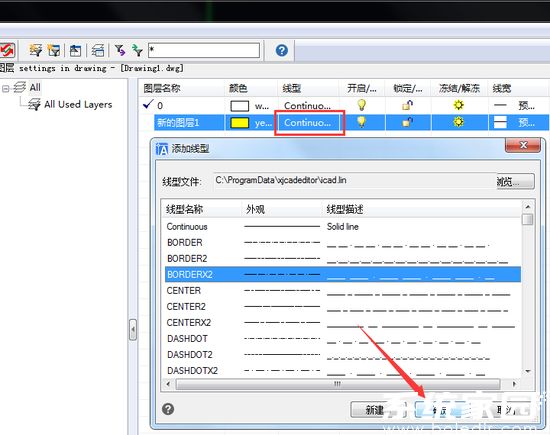
线宽设置需注意打印输出要求,建议在图层设置阶段就确定好各线宽参数。较粗线宽(0.5mm以上)适用于轮廓线,细线(0.15-0.25mm)则用于标注和辅助线。
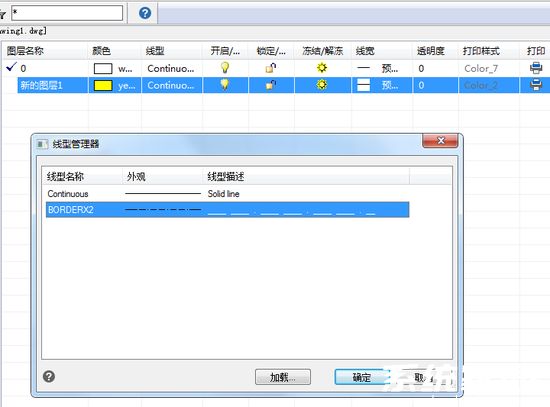
图层状态管理与应用
完成参数设置后,通过图层状态管理器可保存当前配置。建议建立标准化图层模板,包括常用颜色、线型组合,可减少重复设置时间。冻结/解冻、锁定/解锁等状态控制功能可有效避免误操作。
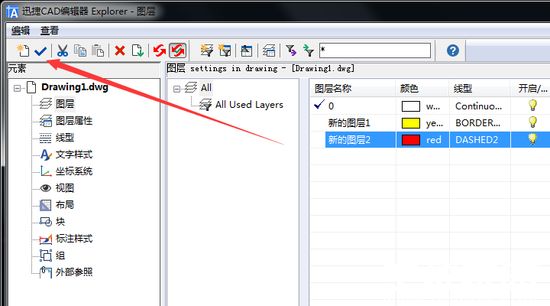
实际绘图时,通过顶部图层下拉列表可快速切换当前操作层。建议配合快捷键操作,将常用图层设置为快捷切换组合,可提升至少30%的绘图效率。

系统化的图层管理方案能有效提升图纸可编辑性,建议建立企业级图层标准并形成操作规范。定期进行图层清理和维护可确保文件运行效率,避免冗余数据影响软件性能。
相关下载
相关文章
更多+-
11/24
-
11/24
-
11/23
-
11/23
-
11/23
手游排行榜
- 最新排行
- 最热排行
- 评分最高

